3D 游戏的 javascript 框架:
在很久一段时间 web 端的 3D 游戏引擎一直是 nothing,但现在却如雨后春笋。
- Unity (Unity 2018.2 开始已经彻底弃用 js,使用 C#)
- Three.js(比较底层的框架,只是一个渲染器,复杂的游戏互动需要找合适的插件)
- PlayCanvas(可视化编辑器,走设计的 workflow)
- babylon.js (巴比伦 js,是微软开发和维护的 web 端 3D 引擎)
- CopperCube (可视化编辑器类型)
- A-frame (VR 开发专用,html 自定义 tag 形式编程)
本文介绍使用 babylon.js 的 3D 网页游戏开发流程。
1. Get Started
-
3D 场景基本概念
创建一个 3D 场景,不论使用何种框架乃至 3D 建模软件,基本元素和流程都是一致的: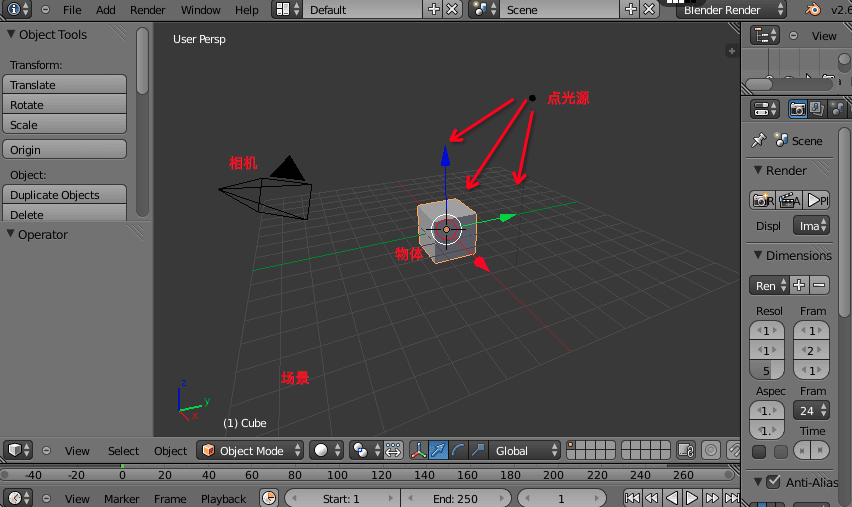
-
html 中创建 canvas
<canvas id="renderCanvas"></canvas>
- 初始化 3d 引擎
const canvas = document.getElementById('renderCanvas');
engine = new BABYLON.Engine(canvas, true); // 第二个选项是是否开启平滑(anti-alias)
engine.enableOfflineSupport = false; // 除非你想做离线体验,这里可以设为 false
- 场景
scene = new BABYLON.Scene(engine);
- 相机
// 最常用的是两种相机:
// UniversalCamera, 可以自由移动和转向的相机,兼容三端
const camera = new BABYLON.UniversalCamera(
'FCamera',
new BABYLON.Vector3(0, 0, 0),
scene
)
camera.attachControl(this.canvas, true)
// 以及ArcRotateCamera, 360度“围观”一个场景用的相机
// 参数分别是alpha, beta, radius, target 和 scene
const camera = new BABYLON.ArcRotateCamera("Camera", 0, 0, 10, new BABYLON.Vector3(0, 0, 0), scene)
camera.attachControl(canvas, true)
- 光源
- 四种光类型
// 点光源 const light1 = new BABYLON.PointLight("pointLight", new BABYLON.Vector3(1, 10, 1), scene) // 方向光 const light2 = new BABYLON.DirectionalLight("DirectionalLight", new BABYLON.Vector3(0, -1, 0), scene) // 聚光灯 const light3 = new BABYLON.SpotLight("spotLight", new BABYLON.Vector3(0, 30, -10), new BABYLON.Vector3(0, -1, 0), Math.PI / 3, 2, scene) // 环境光 const light4 = new BABYLON.HemisphericLight("HemiLight", new BABYLON.Vector3(0, 1, 0), scene)
b. 环境光模拟一种四处都被光照射到的环境 环境光demo - 光的色彩
// 所有光源都有 diffuse 和 specular // diffuse 代表光的主体颜色 // specular 代表照在物体上高亮部分的颜色 light.diffuse = new BABYLON.Color3(0, 0, 1) light.specular = new BABYLON.Color3(1, 0, 0) // 只有环境光有groundColor,代表地上反射光的颜色 light.groundColor = new BABYLON.Color3(0, 1, 0)
可以自用使用多个光源达到复合效果,比如一个点光源加一个环境光就是不错的组合。
- 渲染 loop
engine.runRenderLoop(() => {
scene.render()
})
这段代码确保场景的每帧更新渲染
- 基本例子:
<!DOCTYPE html>
<html lang="en">
<head>
<meta charset="UTF-8">
<meta name="viewport" content="width=device-width, initial-scale=1.0">
<meta http-equiv="X-UA-Compatible" content="ie=edge">
<title>Babylonjs 基础</title>
<style>
html,
body {
overflow: hidden;
width: 100%;
height: 100%;
margin: 0;
padding: 0;
}
#renderCanvas {
width: 100%;
height: 100%;
touch-action: none;
}
</style>
<script src="https://cdn.babylonjs.com/babylon.js"></script>
<script src="https://preview.babylonjs.com/loaders/babylonjs.loaders.min.js"></script>
</head>
<body>
<canvas id="renderCanvas"></canvas>
<script>
const canvas = document.getElementById("renderCanvas")
const engine = new BABYLON.Engine(canvas, true)
engine.enableOfflineSupport = false
/******* 创建场景 ******/
const createScene = function () {
// 实例化场景
const scene = new BABYLON.Scene(engine)
// 创建相机并添加到canvas
const camera = new BABYLON.ArcRotateCamera("Camera", Math.PI / 2, Math.PI / 2, 2, new BABYLON.Vector3(0, 0, 5), scene)
camera.attachControl(canvas, true)
// 添加光
const light1 = new BABYLON.HemisphericLight("light1", new BABYLON.Vector3(1, 1, 0), scene)
const light2 = new BABYLON.PointLight("light2", new BABYLON.Vector3(0, 1, -1), scene)
// 创建内容,一个球
const sphere = BABYLON.MeshBuilder.CreateSphere("sphere", { diameter: 2 }, scene)
return scene
}
/******* 结束创建场景 ******/
const scene = createScene()
// loop
engine.runRenderLoop(function () {
scene.render()
})
// resize
window.addEventListener("resize", function () {
engine.resize()
})
</script>
</body>
</html>
注:
<!--基础Babylonjs包-->
<script src="https://cdn.babylonjs.com/babylon.js"></script>
<!--loader, 用于加载素材-->
<script src="https://preview.babylonjs.com/loaders/babylonjs.loaders.min.js"></script>
- npm 包使用
用webpack等打包工具的开发环境,可以使用npm包加载Babylonjs
主要有
babylonjs - 主包
babylonjs-loaders - 所有素材的加载loader
babylonjs-gui - GUI 用户交互页面
babylonjs-materials - 一些官方提供的材质
还有
babylonjs-post-process
babylonjs-procedural-textures
babylonjs-serializers
babylonjs-viewer
加载方式以最常用的主体包和loader包为例:
npm i babylonjs babylonjs-loaders
import * as BABYLON from 'babylonjs'
import 'babylonjs=loaders'
BABYLON.SceneLoader.ImportMesh( ... )
- React.js + Babylon.js
详见官方详细guide, 或者将内容全写在 componentDidMount 就可以了。
2. 素材导入和使用
-
素材获取
除了粒子等少数元素,场景和物体(包含物体的动画)都是外部导入素材。目前最流行的素材统一格式是.gltf。 获取素材比较常用的网站是 sketchfab, Poly 和 Remix3d。三个都可以直接下载.gltf格式。 -
素材处理
下载的素材一般由.gltf,.bin和textures(皮肤) 文件组成。个人喜欢.gltf转.glb,将所有文件合成一个.glb, 更方便引入。线上转换网址 glb-packer.glitch.me/ -
素材引入
// .gltf 等文件全放在一个文件夹,比如 /assets/apple BABYLON.SceneLoader.Append("/assets/apple", "apple.gltf", scene, (newScene) => { ... }) // 单个 .glb 文件 BABYLON.SceneLoader.ImportMesh("", "", "www.abc.com/apple.glb", scene, (meshes, particleSystems, skeletons) => { ... }) // promise 版本的 BABYLON.SceneLoader.AppendAsync("/assets/apple", "apple.gltf", scene).then(newScene => { ... })Append和ImportMesh基本功能都是加载模型,然后渲染到场景 scene 中,不同在于:- 回调函数的参数,前者是场景,后者是 mesh,粒子和骨架
ImportMesh第一个参数可以用于指定引入一部分素材,空字符串会引入全部。
-
选中和处理素材
Append例子: www.babylonjs-playground.com/#WGZLGJ
ImportMesh例子: www.babylonjs-playground.com/#JUKXQD要抓取一个素材需要操作的部分和自带动画,需要了解素材的构成,最简单的方式是使用 sandbox。比如从 sketchfab 下载素材 赛车,解压后将整个文件夹拖入 sandbox,可看到界面
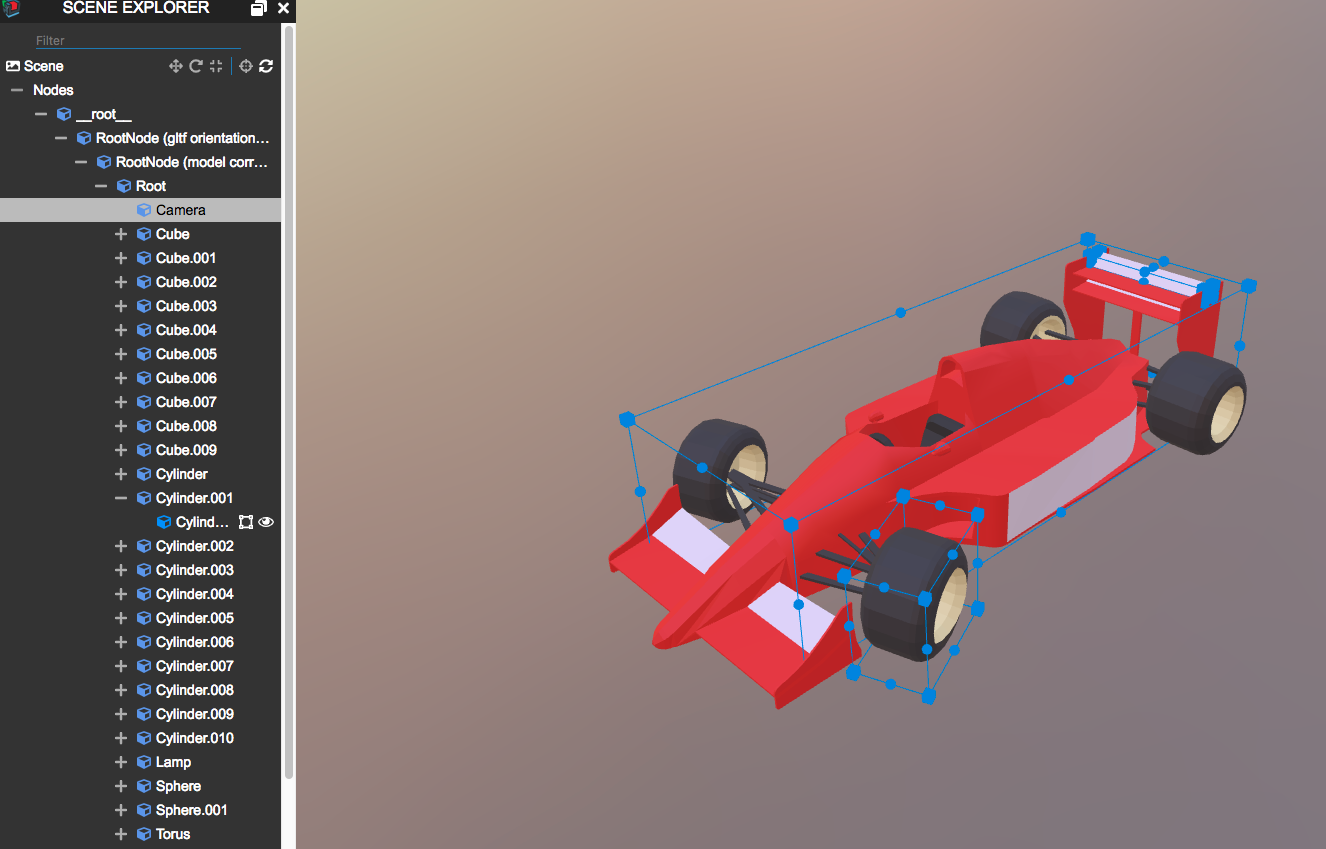
// 在callback里 const wheel = newMeshes.find(n => n.id === 'Cylinder.002_0'); // 隐藏轮子 wheel.isVisible = false; // 一般整个素材是 const car = newMeshes[0]; // 可以在scene里寻找动画 const anime = scene.animationGroups[0]; // 播放和停止动画 anime.start(); // 播放 anime.stop(); // 停止
3. 创建动画,控制动画
- 动画种类
一共有两类动画: a. 通过BABYLON.Animation创建的动画片段
b. 在每帧播放的scene.onBeforeRenderObservable.add函数中指定个物体参数的每帧的变化
a. 简单的动画,比如物体不停移动, 旋转和缩放
scene.onBeforeRenderObservable.add() {
// 球向z轴每帧0.01移动
ball.position.z += 0.01
// 旋转
ball.rotation.x += 0.02
// 沿y轴放大
ball.scaling.y += 0.01
}
使用 onBeforeRenderObservable 即可。
涉及多个物体和属性的复杂逻辑动画也适合用此方法,因为可获取每帧下任何属性进行方便计算。
b. 片段形的动画使用 BABYLON.Animation 创建
const ballGrow = new BABYLON.Animation(
'ballGrow',
'scaling',
30,
BABYLON.Animation.ANIMATIONTYPE_VECTOR3,
BABYLON.Animation.ANIMATIONLOOPMODE_CONSTANT
);
const ballMove = new BABYLON.Animation(
'ballMove',
'position',
30,
BABYLON.Animation.ANIMATIONTYPE_VECTOR3,
BABYLON.Animation.ANIMATIONLOOPMODE_CONSTANT
);
ballGrow.setKeys([
{ frame: 0, value: new BABYLON.Vector3(0.12, 0.12, 0.12) },
{ frame: 60, value: new BABYLON.Vector3(3, 3, 3) },
{ frame: 120, value: new BABYLON.Vector3(100, 100, 100) },
]);
ballMove.setKeys([
{ frame: 0, value: new BABYLON.Vector3(0.5, 0.6, 0) },
{ frame: 60, value: new BABYLON.Vector3(0, 0, 0) },
]);
scene.beginDirectAnimation(dome, [ballGrow, ballMove], 0, 120, false, 1, () => {
console.log('动画结束');
});
此动画移动并放大物体。API 说明:
// 创建动画
new Animation(名称, 变化的属性, fps, 动画变量数据类型, 循环模式)
// 使用动画
scene.beginDirectAnimation(target, animations, 从哪帧, 到哪帧, 循环否?, 播放速度, 结束callback)
// 控制动画
const myAnime = scene.beginDirectAnimation( ... )
myAnime.stop()
myAnime.start()
myAnime.pause() // 暂停
myAnime.restart() // 重开
myAnime.goToFrame(60) // 到某一帧
// 转变成promise
myAnime.waitAsync().then( ... )
基本语法如上,一般 60 帧(frame)是一秒。顺带一提,素材自带动画也属于第二类,都是 Animatable,适用一切上述动画操作。所有此类动画可在 scene.animationGroups 读到。
4. 用户交互和事件触发
游戏最重要的互动部分,一般是由几组动画以及触发这些动画的用户交互组成的。
-
交互方式
可以是html原生的各种事件、React组件的onClick,Babylonjs也提供了自己的事件,使用observable监听。 -
Babylon.js 提供了一系列观察者 observable,用于监听事件,其中最常用的是
a.scene.onBeforeRenderObservable每帧监听
b.scene.onPointerObservable监听点击/拖拽/手势/键盘等scene.onKeyboardObservable.add(kbInfo => { switch (kbInfo.type) { case BABYLON.KeyboardEventTypes.KEYDOWN: console.log('按键: ', kbInfo.event.key); break; case BABYLON.KeyboardEventTypes.KEYUP: console.log('抬起按键: ', kbInfo.event.keyCode); break; } }); scene.onPointerObservable.add(pointerInfo => { switch (pointerInfo.type) { case BABYLON.PointerEventTypes.POINTERDOWN: console.log('按下'); break; case BABYLON.PointerEventTypes.POINTERUP: console.log('抬起'); break; case BABYLON.PointerEventTypes.POINTERMOVE: console.log('移动'); break; case BABYLON.PointerEventTypes.POINTERWHEEL: console.log('滚轮'); break; case BABYLON.PointerEventTypes.POINTERTAP: console.log('点击'); break; case BABYLON.PointerEventTypes.POINTERDOUBLETAP: console.log('双击'); break; } });observable 实例有以下方法
.add添加一个 observable
.remove删除一个 observable
.addOnce添加一个 observable, 并在执行一次后 remove
.hasObservers判断是否有某个 observable
.clear清除所有的 observable -
第一类动画的触发(即在 gameloop 里执行的动画)
scene.onBeforeRenderObservable.add() {
gameloop()
}
function gameloop() {
...
}
gameloop 中的渲染逻辑会在每一帧执行一次,所以只需要通过对一个 boolean 变量的改变就能完成触发事件
let startGame = false
// 可以使用原生的,React里可以直接用onClick
document.addEventListener('click', () => {
startGame = true
})
// 也可以使用Babylonjs 的pointerObservable
scene.onPointerObservable.add((info) => {
if(info.type === 32) {
startGame = true
}
}
function gameloop() {
if(startGame){
ball.rotation.x += 0.01
ball.position.y += 0.02
}
}
- 第二类动画的触发 (动画片段)
// 此时不能在 gameloop 里直接播放动画
function moveBall() {
scene.beginDirectAnimation( ... )
}
function gameloop() {
if(startGame){
moveBall()
}
}
上面的代码会造成游戏开始后每帧都触发一遍 moveBall(), 这显然不是我们希望的。
如果触发是鼠标/键盘,显然可以使用
scene.onPointerObservable.add((info) => {
if(info.type === 32) {
moveBall()
}
}
但也有别的触发情况(比如相机靠近,属性变化等),此时可以注册一个 onBeforeRenderObservable 并在触发条件达成时执行 animation 并 remove observable
const observer = scene.onBeforeRenderObservable.add(() => {
if (scene.onBeforeRenderObservable.hasObservers && startGame) {
scene.onBeforeRenderObservable.remove(observer);
moveBall();
}
});
5. 如何用鼠标选取 3D 场景物体?
- 普适的解决方式是 rayCaster
给定起始点,方向和长度,我们能画一条线段,称之为 ray
// 起始位置 const pos = new BABYLON.Vector3(0, 0, 0); // 方向 const direction = new BABYLON.Vector3(0, 1, 0); const ray = new BABYLON.Ray(pos, direction, 50);const hitInfo = scene.pickWithRay(ray); console.log(hitInfo); // {hit: true, pickedMesh: { mesh信息 }}BABYLON.RayHelper.CreateAndShow(ray, scene, new BABYLON.Color3(1, 1, 0.1)); - 判断鼠标是否点击到物体,有直接方法
scene.onPointerObservable.add((info) => { if(info.pickInfo.hit === true) { console.log(info.pickInfo.pickedMesh) } } - 只有特定物体能被选中
将不能选中的 mesh 的 isPickable 属性设置为 false 即可。注意某些元素本身不是 mesh,如 360 图元素需要dome._mesh.isPickable = false; - 只选中了部分物体咋办
对于由多个 mesh 组成的素材,这是常常发生的事。需要用名称、id 判断并寻找到最上层的父节点。父节点mesh.parent。
7. 粒子效果
需要专门写一篇介绍
8. 走过的一些坑和探索的一些解决
- 如何确保动画匀速:
// engine.getFps() 获得当前帧数
const fpsFactor = 15 / engine.getFps();
object.rotation.y += fpsFactor / 5;
- Parent
- 当你想为射击游戏创建一个枪管时,希望枪管一直不变的显示在屏幕右下方,如此demo
这时候需要使用 parent 将枪管 mesh 的 parent 设置为 camera。 - parent还常用于寻找素材的主节点,以及将两个物体绑定。child 的 position、rotation、scaling 都会随着 parent 的变动而同步变动。
- 360 图
babylonjs 提供了现成方法
BABYLON.PhotoDome
const dome = new BABYLON.PhotoDome(
"testdome",
"./textures/360photo.jpg",
{
resolution: 32,
size: 1000
},
scene
)
- 物体显示和隐藏
显示和隐藏一个物体时,需要注意物体是一个 transformNode 还是 mesh, 引入的素材往往会用一个transformNode 作为一堆子 mesh 的 parent,此时使用isVisible来显隐是无用的。
// 隐藏
mesh.isVisible = false
// 显示
mesh.isVisible = true
// 隐藏
transformNode.setEnabled(false)
// 显示
transformNode.setEnabled(true)
9. 项目串联
讨论了如何加载素材,动画和交互,完成一个小游戏,如何将所有行为有机串联起来至关重要。
// 使用Promise.all 和 ImportMeshAsync 加载所有素材
Promise.all([loadAsset1(), loadAsset2(), loadAsset3()]).then(() => {
createParticles() // 创建粒子
createSomeMeshes() // 创建其他mesh
// 进场动画
SomeEntryAnimation().waitAsync().then(() => {
// 开始游戏
game()
})
})
// 游戏逻辑
const game = () => {
// 只执行一遍的动画, 并在完成时执行gameReady, 确定可以开始
playAnimeOnTrigger(trigger, () => anime(gameReady))
// 其他只执行一次的流程
}
const gameReady = () => {
// 显示开始按钮,可以是html的button,也可以是Babylonjs的GUI(暂不讨论)
showStartBtn()
...
}
// 点击start,开始游戏,每次游戏执行
const startGame = () => {
const gameStarted = true
// 一类动画全写在gameLoop, registerBeforeRender 和 onBeforeRenderObservable.add 作用相同
scene.registerBeforeRender(gameLoop)
// 和时间相关的游戏逻辑,比如计时,定时播放的动画
const interval = window.setInterval(gameLogic, 500)
// 每次游戏执行一遍的动画,动画本身可以是循环和串联
playAnimeOnTrigger(trigger1, anime1)
playAnimeOnTrigger(trigger2, anime2)
}
// 触发逻辑, 比如粒子效果,也可以写在外面,通过 gameStarted 变量判断
hitEffect() {
if(gameStarted) {
showParticles()
}
}
const stopGame = () => {
const gameStarted = false
scene.unregisterBeforeRender(gameLoop)
window.clearInterval(interval)
...
}
// 常用方法:监听变量,变量变化时执行动画并结束监听
const playAnimeOnTrigger = (trigger, anime) => {
const observer = scene.onBeforeRenderObservable.add( () => {
if (scene.onBeforeRenderObservable.hasObservers && trigger) {
scene.onBeforeRenderObservable.remove(observer)
anime()
}
})
}
个人总结的简单写法大致如此。至此,一个简单的 3D 网页游戏就成型了。